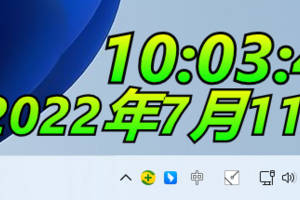Mac电脑截图后保存在哪里?如何更改截图保存位置?
发布时间:2022-01-24 22:09:37
标签:Mac系统教程,Mac截图教程,Mac如何更改截图保存位置
Mac电脑如何快速截图我们大家都知道,但截图后的图片保存在了哪里呢?如何更改截图后的图片默认保存位置呢?
截图后保存在哪里?
1、点按键盘组合键“Shift+Command+3”截图, 2、然后,屏幕右下角会出现截图图标表示截图完成;
2、然后,屏幕右下角会出现截图图标表示截图完成; 3、回到Mac桌面,截图后图片是直接保存在桌面上的。
3、回到Mac桌面,截图后图片是直接保存在桌面上的。
如何更改截图保存位置
1、点按键盘组合键“Shift+Command+3”进入系统截图/截屏模式,
2、点击“选项”, 3、在弹出的菜单栏中点击“储存到”下边的“其他位置”,
3、在弹出的菜单栏中点击“储存到”下边的“其他位置”, 4、弹出访达窗口,选择想要保存的位置;
4、弹出访达窗口,选择想要保存的位置;
猜你喜欢
- 有用户升级Win11系统之后,发现任务栏的时间不能显示秒了,看起来非常不习惯,有什么办法可以恢复时间的秒数吗?下面小编就给大家讲讲吧。Win
- 我们电脑出现了问题,如果解决不了,我们会选择给电脑重新安装过系统。但最近,有Win7系统的用户,在给自己的电脑重新安装系统后,发现上不了网。
- 在Excel 2010中,一个工作簿可以包含多张Excel工作表,我们可以根据实际需要切换、插入、删除、移动与复制工作表,此外还可以成组和重
- Win10系统中怎么重置Linux子系统?相信有了解的朋友都清楚,除了注销Linux子系统的发行版外,用户在Win10系统中还可以将其重置为
- Excel 是微软办公套装软件的一个重要的组成部分,它可以进行各种数据的处理、统计分析和辅助决策操作,广泛地应用于管理、统计财经、金融等众多
- 在excel中,我们为了保密工作表,都会对一些列进行隐藏,这些被隐藏的列该如何现实出来呢?下面随小编一起看看吧。excel表格取消隐藏列的步
- 电脑开机黑屏怎么解决?关于电脑黑屏的原因有很多,不同的原因有不同的解决方法,那么下面小编就给大家带来关于电脑开机黑屏解决技巧分享。1、显示器
- excel2013怎么制作日历?制作日历步骤1:打开excel 2013,在如图搜索框里输入“日历”;制作日历步骤2:怎么样,日历模板很多吧
- 必得拍APP怎么添加收货地址?必得拍APP是款创新型互联网拍卖平台,用户们只要参与出价,就能获得平台补贴的现金奖励,那么当我们在必得拍APP
- Win11系统上的虚拟内存怎么设置,虚拟内存为了解决内存不足的问题,许多小伙伴不知道如何在更新Win11后设置虚拟内存,让我们来看看如何设置
- 微软官方于今日将在Windows 11 版本 22H2的发布预览频道中向预览体验成员发布Windows 11 Build 22621 457
- 对于不同电脑来说Bois中USB启动热键都是不同的,下面请跟着小编一起学习各种品牌电脑上的usb启动热键吧!如果你感觉到设置BIOS比较麻烦
- 最近一些使用Win11系统的小伙伴在连接Xbox控制器时候却没发现无法正常识别,导致自己不能继续使用,今天小编就为大家带来了详细的解决方法,
- 众所周知,在Win10系统中“启动和故障修复”可以用来进行Win10启动设置,比如说多系统启动的引导项,但是Win10 “启动和故障修复”位
- 在wps文字中,会默认开启拼写错误检查的功能,如果我们不需要用到该功能,那么,我们可以将其关闭,下面就让小编告诉你wps文字怎样关闭拼写错误
- 最近使用windows 10操作系统的用户反应在系统中播放视频的时候普通视频可以正常播放不会卡顿但是播放高清视频就会出现卡顿的现象,该怎么办
- Win11重启一直转圈圈进不去系统怎么办?本文就为大家带来了Win11重启转圈圈两种解决方法,需要的朋友一起看看吧最近有的用户在重启Win1
- 升级了Win10系统后,有些用户发现原始的用户头像并不好看,那么该怎么做,才能将用户头像换成自己喜欢的呢?别着急,现在小编就来告诉你们如何更
- dat文件如何打开?相信大家在使用Win10系统的过程中,都有遇到dat文件吧?dat文件主要有两种格式,一种是影像文件,另一种是文本文件,
- 怎么在安居客中发布房源?安居客是一个房屋租售服务平台。对于有房的用户来说,想要在安居客中发布房源,但是不知道具体怎么操作?下面就是安居客中发